忘记windows开机密码?教你用U盘启动所有人电脑
Win10忘记登录密码怎么使用Windows系统U盘重置密码

Win10忘记登录密码怎么使用Windows系统U盘重置密码Windows 10系统成为了智能手机、PC、平板、Xbox One、物联网和其他各种办公设备的心脏,使设备之间提供无缝的操作体验。
有时我们可能会借助一些第三方工具来移除现有密码。
然而这些工具本身的安全性还有待检验,肯定不如不用来的放心。
今天就介绍一种只需要用Windows系统U盘/光盘就能够重置密码的方法。
具体步骤如下:1、使用制作好的系统盘启动电脑2、进入到安装前界面按Shift+F10调出命令提示符3、输入regedit后按回车进入注册表编辑器4、左键单击选中 HKEY_LOCAL_MACHINE,如下5、点击菜单栏文件→加载配置单元6、找到系统盘:\Windows\System32\config\SYSTEM注意,这种情况下系统盘很可能并非C盘,所以你得手动寻找和确认一下临时的新盘符。
7、选中SYSTEM后,点击“打开”进行加载,此时需要自拟一个临时的项名称,如“IThome”8、定位到 HKEY_LOCAL_MACHINE\IThome\Setup9、在右边找到 cmdline,双击后将数值数据赋值为 cmd.exe10、继续在右边找到 SetupType,双击后将数值数据赋值为 211、在左边栏选中IThome,然后点击文件→卸载配置单元,在弹出的对话框选择“是”12、退出注册表编辑器、命令提示符,弹出光盘或U盘,重启电脑13、重启过程中会弹出命令提示符窗口,此时输入 net user 后,按回车执行14、查看一下要改密码的用户名,然后按照以下命令格式修改密码(注意中间空格):net user 用户名新密码以用户名“IThome”为例,命令可以参照如下格式:net user IThome 515用户名要严格按照第13步执行net user命令后给出的内容书写15、输入regedit后按回车键打开注册表编辑器16、定位到 HKEY_LOCAL_MACHINE\System\Setup17、在右边找到 cmdline,双击后清空数值数据18、找到 SetupType,双击后修改数值数据为 0(已经是0就不用修改)19、关闭注册表编辑器和命令提示符,继续开机过程补充:win10常用功能技巧一、Win10技巧1.窗口1/4分屏从Win7时代开始,微软便引入了屏幕热区概念,即当你需要将一个窗口快速缩放至屏幕1/2尺寸时,只需将它直接拖拽到屏幕两边即可。
5种方法轻松找回电脑开机密码

5种方法轻松找回电脑开机密码5种方法轻松找回电脑开机密码设置了电脑开机密码,没有密码就开不了机,开不了机就玩不了电脑,那么电脑开机密码忘记了怎么办?很急!以下是店铺精心为大家整理的5种方法教你轻松找回电脑开机密码,希望对大家有所帮助!更多内容请关注应届毕业生网!5种方法轻松找回电脑开机密码方法一:利用安全模式找回电脑开机密码在开机时,按下F8进入"带命令提示符的安全"模式输入"NET USER+用户名+123456/ADD"可把某用户的密码强行设置为"123456"方法二:新建账户找回电脑开机密码我们知道在安装Windows XP过程中,首先是以"administrator"默认登录,然后会要求创建一个新账户,以便进入Windows XP时使用此新建账户登录,而且在Windows XP的登录接口中也只会出现创建的这个用户账号,不会出现"administrator",但实际上该"administrator"账号还是存在的,并且密码为空。
方法三:使用命令找回电脑开机密码1、重新启动Windows XP,在启动画面出现后的瞬间,按F8,选择"带命令行的安全模式"运行。
2、运行过程停止时,系统列出了超级用户administrator和本地用户owner的选择菜单,鼠标点击administrator,进入命令行模式。
3、键入命令:"net user owner 123456/add",强制性将OWNER用户的口令更改为"123456"。
若想在此添加某一用户(如:用户名为abcdef,口令为123456)的话,请键入"net user abcdef 123456/add",添加后可用"net localgroup administrators abcdef/add"命令将用户提升为系统管理组administrators用户,具有超级权限。
用U盘破解系统开机密码的详细教程
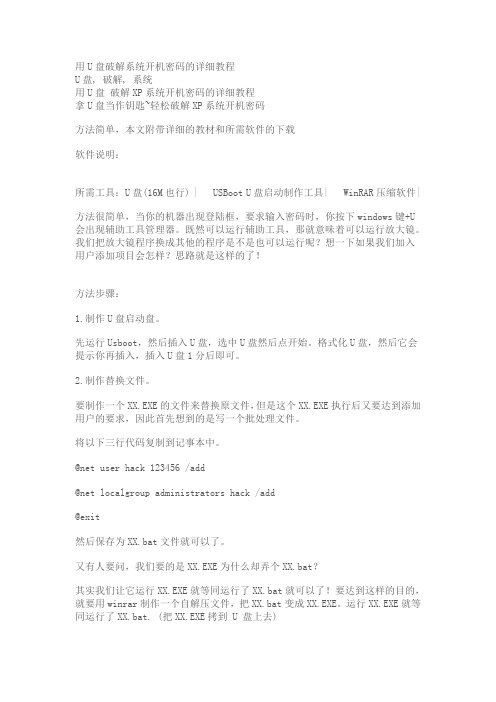
用U盘破解系统开机密码的详细教程U盘, 破解, 系统用U盘破解XP系统开机密码的详细教程拿U盘当作钥匙~轻松破解XP系统开机密码方法简单,本文附带详细的教材和所需软件的下载软件说明:所需工具:U盘(16M也行) | USBoot U盘启动制作工具| WinRAR压缩软件|方法很简单,当你的机器出现登陆框,要求输入密码时,你按下windows键+U 会出现辅助工具管理器。
既然可以运行辅助工具,那就意味着可以运行放大镜。
我们把放大镜程序换成其他的程序是不是也可以运行呢?想一下如果我们加入用户添加项目会怎样?思路就是这样的了!方法步骤:1.制作U盘启动盘。
先运行Usboot,然后插入U盘,选中U盘然后点开始。
格式化U盘,然后它会提示你再插入,插入U盘1分后即可。
2.制作替换文件。
要制作一个XX.EXE的文件来替换原文件,但是这个XX.EXE执行后又要达到添加用户的要求,因此首先想到的是写一个批处理文件。
将以下三行代码复制到记事本中。
@net user hack 123456 /add@net localgroup administrators hack /add@exit然后保存为XX.bat文件就可以了。
又有人要问,我们要的是XX.EXE为什么却弄个XX.bat?其实我们让它运行XX.EXE就等同运行了XX.bat就可以了!要达到这样的目的,就要用winrar制作一个自解压文件,把XX.bat变成XX.EXE。
运行XX.EXE就等同运行了XX.bat. (把XX.EXE拷到 U 盘上去)3.替换文件。
到 COMS里去把第一启动换到USB-HDD,保存----插入U盘,进入系统的c:\windows\system32下去. copy magnify.exe 007magnify.exe (对magnify.exe进行备份,magnify.exe为放大镜执行程序).在把U盘上的XX.EXE 拷到system32下,并该为 magnify.exe就可以了!然后从硬盘启动就可以了!再到XP登陆密码时,你只要运行放大镜就可以了!按下Ctrl+Alt+Del(按2次)用你新建的hack用户就可以进去了!进去把管理员密码改过来吧!这样就成功的绕过了XP的登陆密码,只用了一个U盘,是否很方便?不过大家可不要用这个方法随便打开别人的电脑哦!。
如何解决电脑开机密码忘记

如何解决电脑开机密码忘记随着电子设备的普及和应用,电脑密码的设置成为了我们日常生活中常见的安全措施之一。
然而,由于人们面临着越来越多的密码和账号,当我们在电脑开机密码上遇到遗忘的情况时,往往会让人感到困扰。
在本文中,将介绍一些解决电脑开机密码忘记的方法,以帮助你迅速恢复对电脑的访问。
一、使用密码提示电脑操作系统通常提供了设置密码提示的功能,当我们忘记密码时,可以通过密码提示来帮助我们回忆密码。
密码提示通常是当初设置密码时所设定的一些与密码相关的提示信息。
通过仔细阅读密码提示,我们可以尝试回忆密码,从而恢复对电脑的访问。
二、使用其他管理员账户登录如果你曾经在电脑上设置了多个管理员账户,那么你可以尝试使用其他管理员账户登录系统。
在登录界面选择其他管理员账户登录后,你可以更改或删除忘记密码的账户的密码。
这种方法需要你知道其他管理员账户的密码,因此只适用于对其他管理员账户密码还有记忆的情况。
三、使用安全问题恢复密码一些电脑操作系统提供了安全问题恢复密码的功能。
当你设置密码时,系统会要求你设置一个与密码相关联的安全问题,并输入相应的答案。
如果你忘记了密码,你可以在登录界面点击“忘记密码”并根据提示回答安全问题来恢复密码。
四、使用密码重置工具如果上述方法无法解决你的问题,你可以尝试使用密码重置工具。
密码重置工具是一种软件程序,可以帮助你重置或删除电脑系统登录密码。
你可以使用其他电脑下载并制作一个密码重置工具的启动盘,然后使用启动盘启动你忘记密码的电脑,按照提示操作来重置或删除密码。
五、寻求专业帮助如果你对电脑操作不熟悉,或者上述方法都无法解决你的问题,那么最好的选择就是寻求专业帮助。
你可以联系电脑品牌的客户服务,或者咨询专业的电脑维修人员,他们可以根据你的具体情况提供相应的解决方案。
总结在日常使用电脑时,我们很容易忘记密码。
然而,不要担心,有很多方法可以帮助我们解决这个问题。
通过使用密码提示、其他管理员账户登录、安全问题恢复密码、密码重置工具以及寻求专业帮助,我们可以迅速恢复对电脑的访问。
u启动绕过Windows登录密码登录系统

u启动绕过Windows登录密码详细图文教程
为保护个人隐私而在电脑上设置开机登录密码已是一件很平常的事了,但是时间长了以后就有可能会忘记电脑看机登录密码。
这该怎么办呢?今天u启动小编就教大家如何绕过Windows登录密码登录windows系统!
在绕过Windows登录密码登录系统之前我们需要准备一个已经用u启动制作好的u盘启动盘。
将事先准备好的u盘启动盘插入到电脑的usb插口处(若是台式机,建议将u盘插入到电脑主机后置的usb插口),开启电脑按下相应的快捷键进入u启动的主菜单界面,将光标移至“【08】运行Windows登陆密码破解菜单”后按下回车键确认即可;如下图所示:
随后,将光标移至“【02】绕过Windows登录密码(不修改密码)”,按下回车键确认即可;如下图所示:
当我们按下回车键确认后,电脑便会自动重启登录windows系统而不需要输入开机登录密码;如下图所示:
u启动小编提示:通过这种方式登录windows系统后无法对之前设置好的密码进行修改或删除,若是你已经忘记电脑开机登录密码,请你尝试清除windows登录密码后,重新设置电脑开机登录密码。
如何使用U盘启动盘清除系统开机密码?

如何使用U盘启动盘清除系统开机密码?很多懵逼的小伙伴经常忘记各种密码,但忘记了系统开机密码却特别难办,无奈只能求助有逼格的高手。
殊不知,这是个小问题,接下来小编带你了解使用U盘启动盘清除系统开机密码。
1.首先我们要准备一个制作好的u盘启动盘,然后把u盘插进电脑的usb接口处,开机看到启动画面的时候连续按下快捷键进入快启动的主菜单界面,然后把光标移动到“【09】运行Windows登陆密码破解菜单”后按回车键,如下面图示:2.接着我们移动光标选择“【01】清除Windows登录密码(修改密码)”,然后按回车键,如下面图示:3.当按下回车键以后会出现windows登录密码清理的相关选项界面,我们此时在“选择输入序号”那里输入序号“1”,然后按回车键,如下面图示:4.接下来在出现的逻辑驱动器列表的页面中我们输入序号“0”,0为小编电脑上的系统分区。
按回车键确认,如下面图示:5.此时会自动搜索此分区中的文件sam,搜索时间大概在数秒钟之内,在提示已经搜索到“sam”文件了后我们按回车键继续!如下图所示:6. 此时所列出的是这个文件内所记录下此电脑的所有账户信息。
我们在此寻找需要清楚登录密码的账户,通常来说“administrator”用户是我们电脑上所常用的电脑账户。
那么我们输入对应的序号0,之后按下回车键即可。
下图为接上图之后按下回车键进入相关选项的界面,如下面图示:7.在出现此画面时我们只需要按下“Y”键即可清除当前用户登录的密码!在提示已清楚成功后可直接重启电脑。
如下面图示:如何使用快启动清除系统开机密码的方法小编就介绍到这里,大家操作完之后重新启动电脑时就会发现原本电脑上的用户登录密码提示框已经不见了,不需要再输密码了,是不是很神奇。
忘记开机密码怎么办

很多朋友都遇到过尴尬的事情,尤其是开机的时候,突然想不来开机密码了,这是一个多么郁闷的事情呀,反复的实验后还是束手无策,现在,我就来说说忘记开机密码怎么办
忘记开机密码是常有的事,面对这个登录框(见下图)
我们要仔细观察一下,如果设置的用户名不是Administsator,我们可以采用
Ctrl+ALT+Del键(也就是呼叫任务管理器的组合键)进入一个可以自己输入用户名的对话框
然后输入Administsator这个管理员账户名,默认的是没有密码,敲击确认部分计算机可以进入。
如果进入不了,那么可以采用第二种硬件的办法
主板上有个一个纽扣电池(见下图)
将其取下,放电,5—10分钟后再安上。
因为开机的密码程序是保存在主板上面的,在未通电源的时候,靠这个纽扣电池来供电,将其取下会导致密码自动
消失。
不过,随着科学的发展,这个BUG在部分主板上被修复了,如果还是无法进入系统
那么就需要一个U盘了,里面装上WINPE 的启动程序(见下图)
在启动电脑时选择从U盘启动,就会进入一个简易的windows系统,就是WINPE
进入开始菜单中里面有各种各样的实用工具,有选择解除密码的选项
如果手边没有U盘或者找不到WINPE的制作程序,那么我们可以在电脑城购买一张
“深度”或者“电脑公司”的windows系统碟(见下图),选择从光盘进入,可以通过重装C盘来***密码,不过一般碟子上也集成的有***密码的工具,价格在8-10左右,很实惠
有了以上几种办法,电脑轻松打开,不会再有找不到密码的尴尬,不过,还是直接输入密码登陆快,所以嘛,大家还是要牢记密码哦。
电脑开机密码忘了怎么办
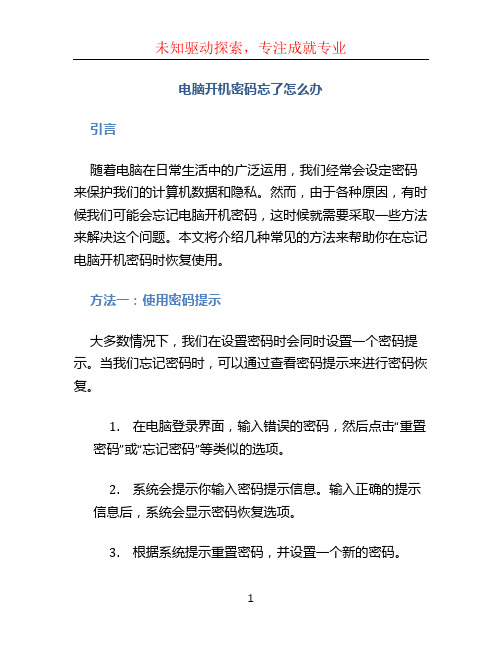
电脑开机密码忘了怎么办引言随着电脑在日常生活中的广泛运用,我们经常会设定密码来保护我们的计算机数据和隐私。
然而,由于各种原因,有时候我们可能会忘记电脑开机密码,这时候就需要采取一些方法来解决这个问题。
本文将介绍几种常见的方法来帮助你在忘记电脑开机密码时恢复使用。
方法一:使用密码提示大多数情况下,我们在设置密码时会同时设置一个密码提示。
当我们忘记密码时,可以通过查看密码提示来进行密码恢复。
1.在电脑登录界面,输入错误的密码,然后点击“重置密码”或“忘记密码”等类似的选项。
2.系统会提示你输入密码提示信息。
输入正确的提示信息后,系统会显示密码恢复选项。
3.根据系统提示重置密码,并设置一个新的密码。
这种方法要求你在设置密码时必须设置密码提示。
如果你没有设置密码提示或者提示信息无法帮助你回忆密码,可以尝试下一种方法。
方法二:使用其他账户登录如果你在电脑上有多个用户账户,并且其中一个账户没有设置密码,你可以使用这个账户登录后重置忘记密码的账户密码。
1.在电脑登录界面,选择没有忘记密码的账户登录。
2.登录后,点击“开始”菜单,选择“控制面板”。
3.在控制面板中,选择“用户账户”或“用户和家庭安全”。
4.在用户账户或家庭安全的选项中,找到需要重置密码的账户,点击“重置密码”。
5.根据系统提示,设置一个新的密码。
这种方法可以让你在另一个账户的权限下重置密码,但前提是你必须拥有其他账户并有对应账户的登录权限。
方法三:使用密码重置软件如果上述方法都无法帮助你重置密码,你可以考虑使用第三方密码重置软件。
这些软件通常适用于各种操作系统,并且可以通过创建一个启动盘或者USB驱动器来实现密码重置。
1.在另一台电脑上,下载一个可信赖的密码重置软件,如Ophcrack、PCUnlocker等。
2.使用下载的软件创建一个可启动的重置盘或者USB驱动器。
3.将重置盘或USB驱动器插入你忘记密码的电脑。
4.在电脑开机时选择从重置盘或USB驱动器启动。
- 1、下载文档前请自行甄别文档内容的完整性,平台不提供额外的编辑、内容补充、找答案等附加服务。
- 2、"仅部分预览"的文档,不可在线预览部分如存在完整性等问题,可反馈申请退款(可完整预览的文档不适用该条件!)。
- 3、如文档侵犯您的权益,请联系客服反馈,我们会尽快为您处理(人工客服工作时间:9:00-18:30)。
1.首先,要准备的东西,相信除了自己的电脑之外,你身边应该还有其他的电脑,再加上一个U盘。
没错,U盘加电脑两样东西就够了。
2.然后,去下面的地址下载这个老毛桃U盘启动制作工具,下载完之后将U盘插入计算
机,运行该软件,(这个版本已经有点老了,我电脑里的,没有更新过,你下载的可能界面类似,差异不大)然后你直接点击一键制作成USB启动盘,然后很快它会提示是否成功。
不过这之前你最好把U盘里的
重要数据备份一下(保险起见),不然也许可能大概就没了。
额。
话说回来,成功之后,你的U盘就不再是普通的U盘了,他已经是有生命、有灵魂的U盘了(意思是这个U盘已经装上了操作系统,可以用它来启动你的计算机),它可以用来开启所有人的电脑,只要你想= =,还可以用来给电脑装系统之类的。
(具体什么功能等一下你
就知道了。
)
3.现在就可以来让你的U盘派上用场了。
把电脑关机,然后在按下开机键之后,立马一直按下F2键或者F10或del或其他键。
具体也要看是什么电脑,其实只要仔细看就会发现启动过程中它会提示你按下那个键进入BIOS(一直不是按着不放的那种)进入BIOS (可以片面理解为管理电脑启动操作系统之前行为的软件),然后使用方向键进行选择。
由于不同电脑的BIOS不同,所以只能告诉你具体去设置什么而不是每步按哪些键。
进入到boot priority(启动顺序,这里可以设置计算机启动方式的前后顺序,比如说有
一般情况下的从本地硬盘启动,有从光盘启动,有从移动盘即U盘启动,还有从网络启动等),然后把USB harddisk 的优先级调到第一,具体怎么调不同电脑也不同,BIOS界面会有提示,都是简单的英文没理由看不懂的。
调好之后按f10保存更改并退出。
插上U盘后,电脑就会从你的U盘启动了,而不是本地硬盘。
4.从U盘启动之后,界面很简单,用上下键移动到运行windows 登录密码破解,然后你就会看到一排排很牛逼的感觉的好像真的把电脑怎么样了的我也不知道怎么形容的不知道什么东西的东西出来,反正很快就搞定了。
之后拔了U盘(记得要拔不然不会从硬盘启动= =),重启之后进入windows,不用输密码直接登陆就可以了,然后进去修改自己的密码,或者不放心的话新建一个管理员账户。
记住:这个只是一次性的,即下次登录时要输入密码的。
反正我相信你不会什么都不干然后等到再搞一次用U盘进
来。
全程很简单吧,漪湄姐姐肯定会懂的
5.还有,记得事后最好要再进入BIOS设置一下启动顺序,把硬盘调回到第一位,不然以后你一插U盘它就。
你懂的
6.PS 从今往后你就不用担心没有电脑用了,只要你随身携带U盘O(∩_∩)O哈哈~这才是U盘的重要性
这个U盘你可以用来进入别人的电脑。
比如说你的室友。
7.其实我决定把这个东西上传到百度文库,否则说得这么详细不骗些积分总觉得过意不去~
8.时间2012年8月12日16:59:55。
